
ATTENTION : L’ensemble des manipulations décrites dans cette page sont dangereuse et peuvent rendre votre terminal inopérant.

Pour la Partie Fiches
BUT :
Permet la création d’une nouvelle fiche sur votre instance (par exemple pour créer un Plan Blanc – SSE avec une UF dédiée).
CHEMIN D’ACCES :
Gestion / Gestion fiche et vue – Gestion des fiches
Pour la Partie Vues
BUT :
Permet la création d’un nouvel onglet, c’est à dire une file active particulière.
CHEMIN D’ACCES :
Gestion / Gestion fiche et vue – Gestion des fichesvues
SOMMAIRE
PRESENTATION - FICHES
AFFICHAGE DES FICHES DE L'INSTANCE
Il existe deux types de fiches:
- Principale (ou parente)
- Secondaire (ou enfant)
Les fiches secondaires permettent de gérer les UF associées à l’UF de l’accueil des urgences et donc les changements de statut des patients (par exemple pour l’UHCD).
Les fiches secondaires sont reliées au niveau du paramétrage à la fiche principales.
- ID : Identifiant de la fiche
- Description : Descriptif succint de la fiche
- Importation : UF qui permet l'intégration de patients issus du Flux Identité-Séjour
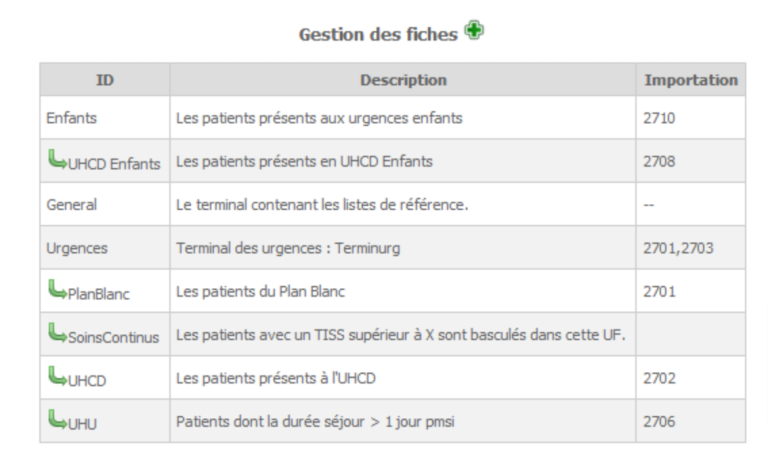
FORMULAIRE DE SAISIE
L’accès se fait à l’aide du bouton »+ » qui permet de créer une fiche.
- ID : Attribué lors de la création de la fiche
- idterm : Nom de la fiche sans espace ni caractères spéciaux
- Description : Descriptif succint de la fiche
- Importation : UF qui permet l'intégration de patients issus du Flux Identité-Séjour
- Configuration : Permet de rattacher la fiche à un parent
- [Vide] => création fiche parente
- [Nom de la fiche] : la fiche sera secondaire au nom de la fiche reliée
- Il est possible de récupérer le paramètage d'une fiche pour :
- Typage (Attribution des typages)
- Items (Fiche Patient)
- Options
- Liens (Pictogrammes)
- Observations (Fiche Médicale)
- Paramètres vitaux (Fiche Médicale)
- Scores (Fiche Médicale)
- Formulaires (Fiche Médicale)
- Documents (Fiche patient)
- Masques des documents (Fiche patient)
- Documents statiques (Fiche patient)
- Alermatismes (Fiche patient)
- Synthèse du passage aux urgences
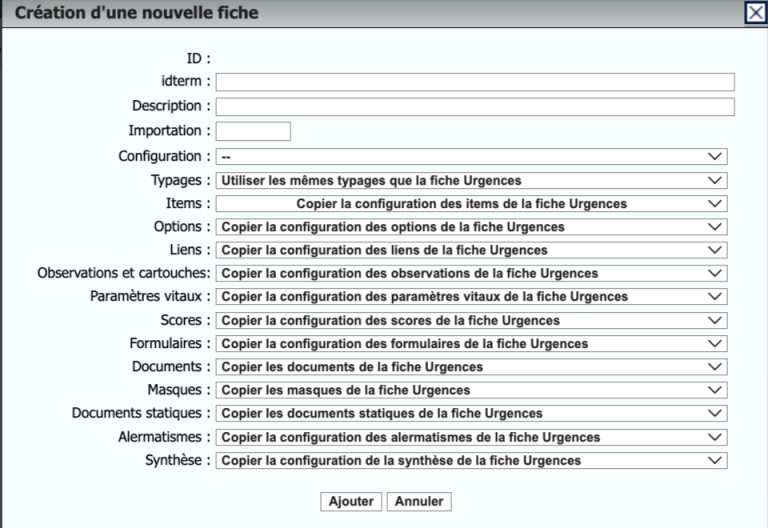
PRESENTATION - VUES
AFFICHAGE DES VUES DE L'INSTANCE
Reprend toutes les vues disponibles pour votre instance.
- ID : Identifiant de la vue
- Description : Descriptif sucint de la vue
- Requête : Requête sql pour intégrer les patients dans la vue
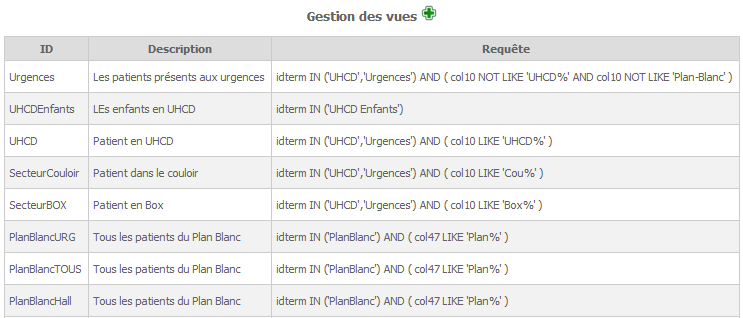
FORMULAIRE DE SAISIE
L’accès se fait à l’aide du bouton »+ » pour créer une vue, ou en cliquant sur la ligne de la vue souhaitée.
- ID : Attribué lors de la création de la vue
- idvue : Nom de la vue sans espace ni caractères spéciaux
- Description : Descriptif sucint de la vue
- Fiche : partie 1 de la requête - UF concernées
- Requête : partie 2 complémentaire
 Pour retrouver le nom d’une table afin d’élaborer votre requête, allez dans : Fiche/Gestion Fiche Urgences/Documents, puis ouvrez un document et regardez dans le cartouche des balises le nom entre [ et ] attribué en base à la balise.
Pour retrouver le nom d’une table afin d’élaborer votre requête, allez dans : Fiche/Gestion Fiche Urgences/Documents, puis ouvrez un document et regardez dans le cartouche des balises le nom entre [ et ] attribué en base à la balise.
Ex col0 pour médecin, col10 pour la chambre (box du patient).
CREATION - MODIFICATION - SUPPRESSION D'UNE FICHE
CREATION
- Cliquer sur le "+" en regard
- Compléter le formulaire comme décrit au chapitre présentation
- Enregistrer avec "Ajouter"
 Attention, il vous reste encore plusieurs points de paramétrage à finaliser (gestion des groupes, gestion des vues, …). Vous pouvez consulter la fiche Tutos dédiée à la création d’une fiche.
Attention, il vous reste encore plusieurs points de paramétrage à finaliser (gestion des groupes, gestion des vues, …). Vous pouvez consulter la fiche Tutos dédiée à la création d’une fiche.
MODIFICATION
- Cliquer sur le nom de la fiche
- Compléter le formulaire comme décrit au chapitre présentation
- Enregistrer avec "Modifier"
 Si vous basculez une fiche enfant en fiche parente, le paramétrage sera au final celui de la fiche parente.
Si vous basculez une fiche enfant en fiche parente, le paramétrage sera au final celui de la fiche parente.
SUPPRESSION
 Nous vous conseillons avant toute tentative de suppression de vous rapprocher du support.
Nous vous conseillons avant toute tentative de suppression de vous rapprocher du support.
CREATION - MODIFICATION - SUPPRESSION D'UNE VUE
CREATION
- Cliquer sur le "+" en regard
- Compléter le formulaire comme décrit au chapitre présentation
- Enregistrer avec "Ajouter"
 Attention, il vous reste encore plusieurs points de paramétrage à finaliser (gestion des groupes, gestion des vues, modification du nom dans l’onglet,…). Vous pouvez consulter la fiche Tutos dédiée à la création d’une vue.
Attention, il vous reste encore plusieurs points de paramétrage à finaliser (gestion des groupes, gestion des vues, modification du nom dans l’onglet,…). Vous pouvez consulter la fiche Tutos dédiée à la création d’une vue.
MODIFICATION
- Cliquer sur le nom de la vue
- Compléter le formulaire comme décrit au chapitre présentation
- Enregistrer avec "Modifier"
SUPPRESSION
 Attention, en cas de suppression, la file active sera perdue. En cas de doute rapprochez vous du support.
Attention, en cas de suppression, la file active sera perdue. En cas de doute rapprochez vous du support.


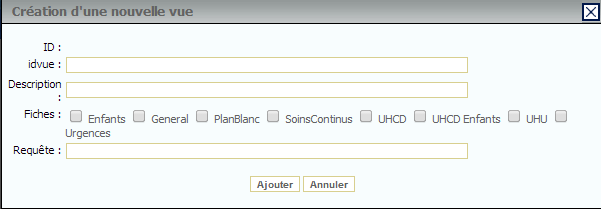
 Le nom de la vue (de l’ongle) est modifiable dans
Le nom de la vue (de l’ongle) est modifiable dans